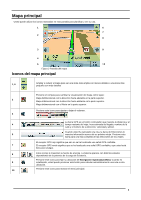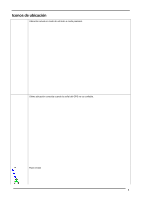Nextar M3-MX M3-MX Software Manual- Spanish - Page 8
Lugar de interés Point of Interest, POI
 |
UPC - 714129929899
View all Nextar M3-MX manuals
Add to My Manuals
Save this manual to your list of manuals |
Page 8 highlights
Navegar a una dirección Usted puede seleccionar entre los siguientes tipos de rutas: Más rápida (Quickest): Esta opción selecciona la ruta que se demora menos tiempo. Más rápido es el parámetro predeterminado. Más corta (Shortest): Esta opción selecciona la ruta más corta en distancia. Nota: La ruta más corta no siempre es la más rápida. Ir (Go): Cuando usted presiona el botón Ir, la ruta es calculada para el destino seleccionado. Figura 6: Mostrar en el mapa Demo: Presione el icono ruta simulada. para comenzar la navegación de una Nota: La creación de rutas excluye cualquier desvío, parada o retraso a lo largo de la ruta. Actividades Presione el botón Actividades (Actions) para: • Establecer una dirección como punto de comienzo: Presione el botón Punto de comienzo (As Starting Point) para designar la dirección seleccionada como el comienzo de la ruta. • Mostrar en el mapa (To Show on Map): Presione para ver la dirección seleccionada en el mapa. • Como dirección guardada (As saved address): Presione para añadir una dirección a su lista de ubicaciones favoritas. Para más información acerca de favoritos, consulte elLibro de direcciones • Ver información (To see information): Presione para mostrar información adicional y el número telefónico de la dirección (donde esté disponible). Lugar de interés (Point of Interest, POI) Desde el menú de Ir, presione este botón para hacer búsquedas en la lista de Lugares de interés (Point of Interest, POI), la cual consiste de una colección de miles de lugares interesantes o útiles, organizada por categorías que son fáciles de encontrar. Por ejemplo, usted puede utilizar el GPS para que lo dirija a un centro comercial, hotel, restaurante o gasolinera. Muchas categorías tienen subcategorías para brindarle una lista más amplia de elecciones. Por ejemplo, Servicios para automóviles de combustible. Lo mismo es cierto para los hoteles. Los restaurantes tienen subcategorías que representan diferentes clases de comidas, como hindú, italiana y francesa. Búsqueda de una ubicación cerca de usted Usted puede determinar la zona en dónde donde quiere realizar una búsqueda para un lugar en específico, como una gasolinera, hotel o restaurante. Mi ubicación actual (My Current Location) es automáticamente seleccionada. (Dónde estoy) Presione para realizar una búsqueda cerca de su ubicación actual. (Mi destino) Presione para realizar una búsqueda cerca de su destino especificado. Este botón es deshabilitado si un destino no ha sido seleccionado y no se ha creado una ruta (presionando el botón Ir). (Otra ciudad) Presione para realizar una búsqueda de un POI en otra ubicación. Este botón abre la pantalla de Modo de búsqueda de dirección (Address Search Mode), la cual es descrita en la página 5. Búsqueda del nombre de un POI (Por nombre) Presione este botón para mostrar la pantalla del teclado de Búsqueda de un POI (Search POI), en donde usted realizar una búsqueda ingresando texto en el campo Nombre de un POI (POI Name). El sistema de búsqueda inteligente automáticamente muestra los nombres de los POI que corresponden a los caracteres ingresados. Automáticamente muestra los resultados de los POI y la distancia en que se encuentra cada resultado desde su actual ubicación. Por ejemplo, si ingreso "Avis" y presiono el botón Búsqueda (Search). El GPS muestra todos los 8